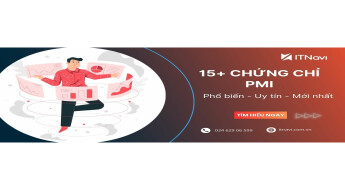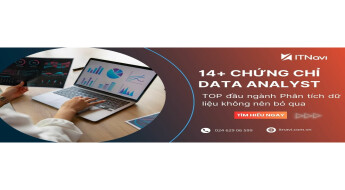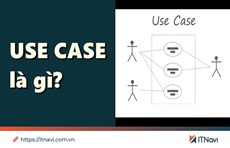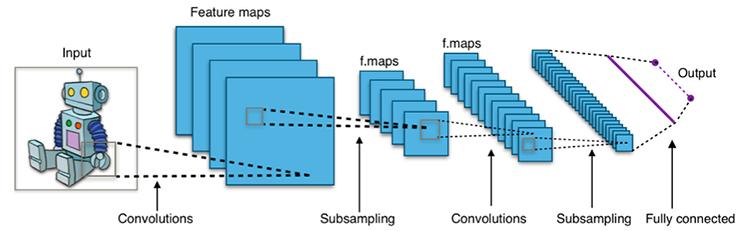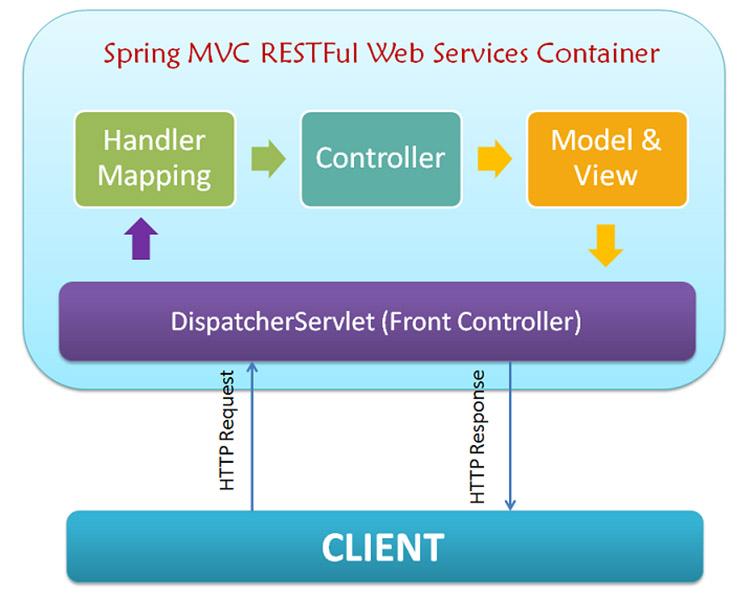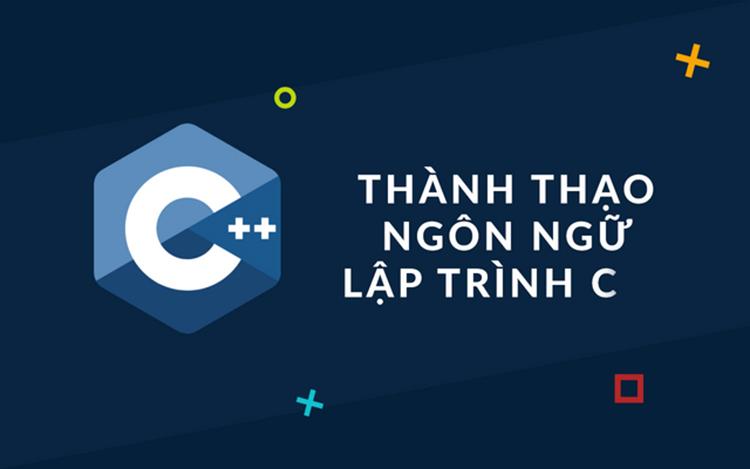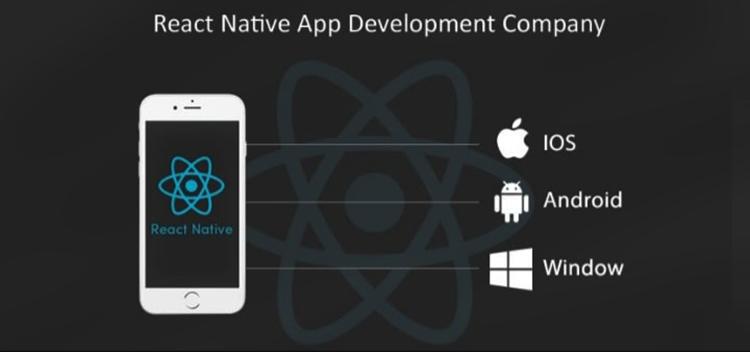Làm thế nào để kiểm tra Default Gateway trên thiết bị của mình
Làm thế nào để kiểm tra Default Gateway trên thiết bị của mình
Những khái niệm về IP Address và Default Gateway có lẽ không còn xa lạ đối với những ai am hiểu về công nghệ thông tin. Tuy nhiên đối với một số người không quá rành về lĩnh vực này thì có thể vẫn còn khá mông lung. Default Gateway được hiểu đơn giản là địa chỉ IP được tích hợp sắn trên mỗi thiết bị để hỗ trợ kết nối với môi trường bên ngoài. Chi tiết về Default Gateway là gì và cách kiểm tra Default Gateway trên thiết bị của mình, hãy cùng chúng tôi giải đáp tại bài viết bên dưới này nhé!
Default Gateway là gì?
Bản chất của Default Gateway chính là một địa chỉ IP hay còn được gọi là cổng mặc định của mạng máy tính. Địa chỉ này được cấu hình cho thiết bị máy tính và máy tính mặc định gửi gói tin đến địa chỉ này để tiếp tục đi đến nơi khác.Hiểu một cách đơn giản, Default Gateway là một địa chỉ mặc định IP của Router IP mà máy tính có kết nối mạng sử dụng để gửi thông tin, dữ liệu đến một máy khác trong cùng hệ thống mạng. Máy chủ mặc định không nhất thiết là Router mà có thể là máy tính kết hợp với 2 card mạng một kết nối với mạng cục bộ và một kết nối với mạng bên ngoài.Default Gateway phải có cùng lớp mạng với địa chỉ IP của thiết bị đã được cấu hình sẵn Default Gateway. Các kỹ thuật viên thường sử dụng địa chỉ IP đầu tiên khả dụng hoặc cuối cùng trong mạng. Nếu như mạng 10.0.0./24 có phạm vi từ địa chỉ IP 10.0.0.1 đến 10.0.0.254 thì use case được sử dụng phổ biến là 10.0.0.1 sẽ được làm Default Gateway IP address.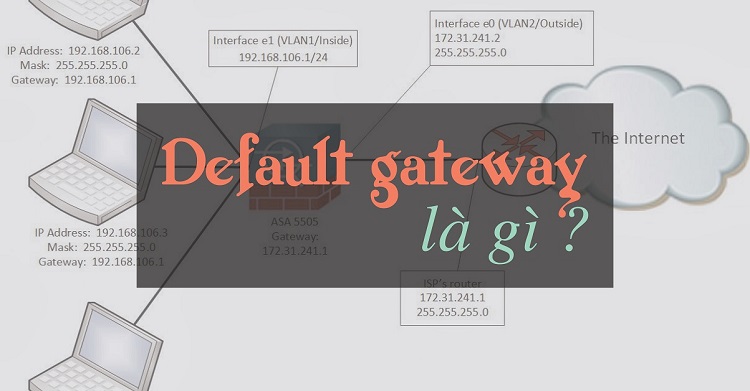
Default Gateway, một địa chỉ IP hay còn được gọi là cổng mặc định của mạng máy tính
Bất kì khi nào mà Host 1 và Host 2 cần gửi thông tin thì các thông tin đó sẽ được gửi đến địa chỉ Default Gateway đã cấu hình trên Host và Default Gateway sẽ thực hiện việc tiếp chuyển các thông tin này đến các thiết bị kế tiếp.Trong các mạng máy tính gia đình, các địa chỉ thường sẽ là 192.168.1.2, 192.168.1.3, 192.168.1.4,… Khi muốn gửi nhận thông tin, hệ thống cần phải gửi ra 1 địa chỉ Default Gateway chung là 192.168.1.1. Địa chỉ IP này cần phải được sẵn cài đặt trên Router ADSL của gia đình.Bạn đọc tham khảo thêm: Có nên sử dụng Deep Web hay không -Chuyên gia giải đáp
Tại sao cần sử dụng Default Gateway?
Khi bạn sử dụng hai máy tính có cùng kết nối với một mạng thì việc truyền thông tin cho nhau là điều vô cùng đơn giản. Tuy nhiên, đối với các máy tính sử dụng những địa chỉ IP khác nhau thì bạn cần phải phải nhờ đến sự trợ giúp của Router và trao đổi thông tin thông qua Default Gateway.Đặc biệt là với máy tính trong các hộ gia đình, khi cần truyền dữ liệu tới nơi khác thì luôn luôn phải thông qua cổng mặc định đã được tích hợp sẵn trên máy này.Không những thế, hệ thống định tuyến này còn có nhiệm vụ vô cùng quan trọng đó là đảm bảo an toàn thông tin, dữ liệu cũng như thông tin sẽ được truyền đến đúng thiết bị cần nhận. Ngoài ra, Default Gateway còn hỗ trợ khắc phục tất cả các sự cố liên quan đến kết nối mạng. Nếu bạn không có địa chỉ IP của cổng mặc định thì chắc chắn rằng những vấn đề phát sinh với mạng của bạn sẽ không thể phát hiện ra.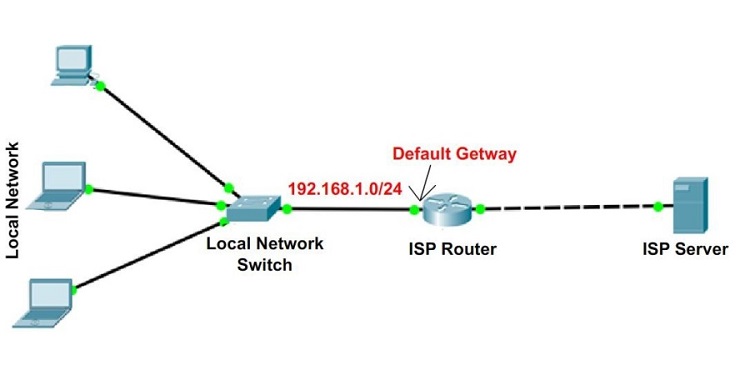 Default Gateway giúp đảm bảo an toàn thông tin, dữ liệu và truyền đến đúng thiết bị cần nhận
Default Gateway giúp đảm bảo an toàn thông tin, dữ liệu và truyền đến đúng thiết bị cần nhận
Làm thế nào để kiểm tra Default Gateway?
Việc xác định địa chỉ IP của Default Gateway để khắc phục những sự cố kết nối mạng hoặc khi người dùng cần truy cập vào công cụ quản lý của bộ định tuyến. Để kiểm tra Default Gateway trên thiết bị của mình các bạn thực hiện theo những bước sau:
Cách kiểm tra Default Gateway trên Windows
Dùng lệnh IPconfig trong CMD
Bước 1: Trên giao diện chính của Windows, bạn hãy vào Start -> Run (hoặc ấn tổ hợp phím Window + R), hộp thoại Run sẽ xuất hiện. Sau đó, bạn nhập vào chữ CMD rồi nhấn OK.Bước 2: Sau khi cửa sổ Commander hiện ra, bạn tiến hành nhập lệnh ipconfig rồi nhấn phím Enter.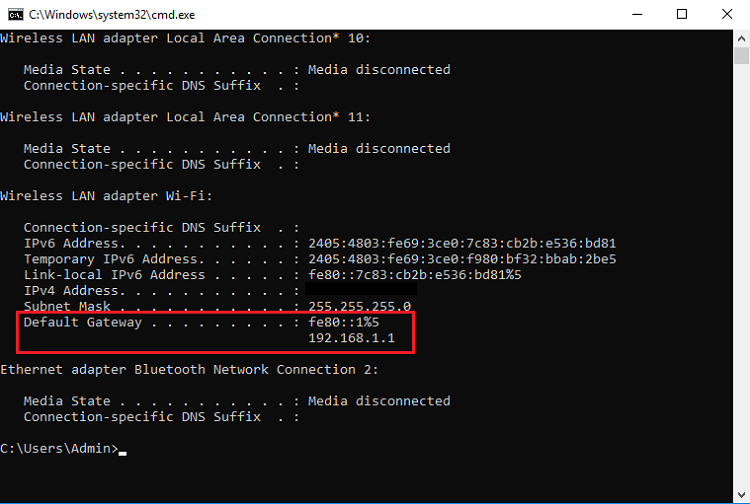
Kiểm tra Default Gateway bằng câu lệnh IPconfig trong CMD
Màn hình giao diện sẽ xuất hiện như trên hình, bạn cần tìm đến dòng có chú thích Default Gateway để kiểm tra địa chỉ IP. Như trên hình thì địa chỉ Default Gateway của máy sẽ là 192.168.1.1.
Cách kiểm tra trực tiếp trên Windows
Bước 1: Nhấn vào biểu tượng wifi ở góc phải màn hình của máy tính. Sau đó, bạn nhấn chuột phải rồi chọn Open Network & Internet settings.Bước 2: Khi cửa sổ Settings xuất hiện bạn chọn mục Ethernet, tiếp tục chọn Network and Sharing Center.Bước 3: Một giao diện cửa sổ Ethernet Status xuất hiện, chọn Details để kiểm tra các thông số.Bước 4: Sau khi cửa sổ Network Connection Details xuất hiện, bạn tìm đến phần Default Gateway để xem địa chỉ IP tương tự như cách làm ở trên.Bạn đọc tham khảo thêm: Single Sign-on hay SSO là gì? Ưu và nhược điểm của SSO
Cách tìm Default Gateway trên Macbook
Bước 1: Trên màn hình Desktop, nhấp vào biểu tượng Apple ở góc trên bên trái màn hình, sau đó nhấp chọn System Preferences từ menu thả xuống.Bước 2: Nhấp chọn NetworkBước 3: Chọn Connected của bạn đã được kết nối từ cột bên trái. Nếu bạn đang kết nối qua cáp Ethernet thì đây có thể là phần Ethernet còn nếu hoặc nếu bạn đang kết nối thông qua WiFi thì nó nằm ở phần Wi-Fi.Wi-Fi: Nhấn Advanced ở góc phải bên dưới của cửa sổ sau đó chọn TCP / IP tab. Bạn sẽ thấy địa chỉ Gateway mặc định được liệt kê bên cạnh Router.Bước 4: Địa chỉ gateway mặc định sẽ được hiển thị trong mục Router.Chú ý: Trên các thiết bị Apple có thể địa chỉ này sẽ hiện với những cái tên khác như Router chứ không phải là Default Gateway nhé.
Cách tìm Default Gateway trên điện thoại
Để tìm Default Gateway nhà mạng của mình, các bạn hãy kết nối điện thoại với mạng wifi đó nhé
Cách tìm Default Gateway trên iOs
Bước 1: Sau khi kết nối wifi cần kiểm tra, các bạn vào mục Setting.Bước 2: Tiếp đến vào mục Wifi, tên wifi mà bạn đang kết nối sẽ được hiển thị.Bước 3: Sau đó, các bạn click vào chữ “i” hiển thị sau biểu tượng wifi là bạn có thể thấy tất cả các thông số của mạng mình đang kết nối. Địa chỉ Router chính là Default Gateway. 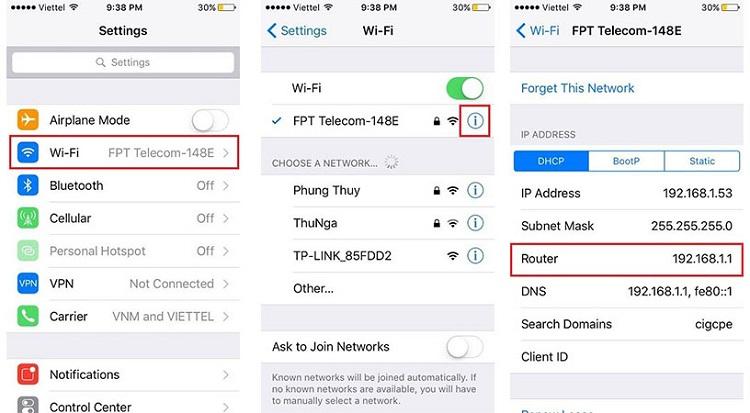
Kiểm tra Default Gateway đơn giản trên thiết bị IOS
Cách tìm Default Gateway trên điện thoại Android
Mặc dù hệ điều hành Android hiện nay vẫn chưa cung cấp cách kiểm tra thông tin Default Gateway một cách trực tiếp. Tuy nhiên bạn vẫn có thể xem các thông số này một cách dễ dàng bằng cách sử dụng các phần mềm. Dưới đây là cách sử dụng Wifi Analyzer để kiểm tra Default Gateway trên điện thoại Android.Bước 1: Lên CH Play tải và cài đặt Wifi Analyzer về điện thoại.Bước 2: Sau khi đã cài đặt xong ứng dụng này trên điện thoại, mở ứng dụng và nhấn chọn vào “View” Menu, chọn “danh sách AP”. Ở phía trên của màn hình này, bạn sẽ thấy một “Kết nối với: tiêu đề [Network Name]”.Bước 3: Bạn nhấn vào đó một cửa sổ sẽ xuất hiện với các thông tin về mạng mà bạn đang kết nối. Tại đây, bạn sẽ kiểm tra được địa chỉ Gateway mà mình cần xem.Trên đây là những chia sẻ về Default Gateway, tác dụng và cách kiểm tra trên các thiết bị máy tính, điện thoại. Hy vọng qua bài viết các bạn đã hiểu hơn về Default Gateway là gì và có thể dễ dàng kiểm tra địa chỉ này trên thiết bị mạng của mình. Mọi thắc mắc cần giải đáp về Default Gateway hay những kiến thức về công nghệ thông tin, đừng ngần ngại chia sẻ với chúng tôi nhé và nhớ rằng thường xuyên truy cập trang web để nắm được những kiến thức thú vị nhé!
ITNavi - Nền tảng kết nối việc làm
Nguồn: Làm thế nào để kiểm tra Default Gateway trên thiết bị của mình
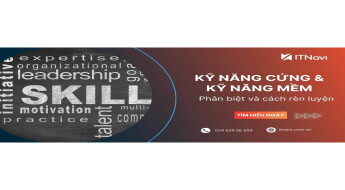
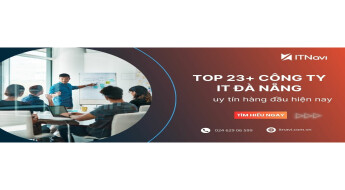



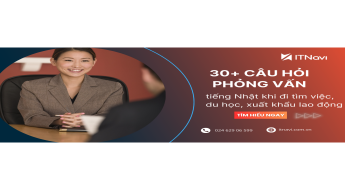
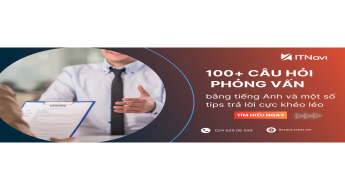
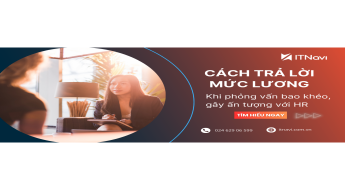


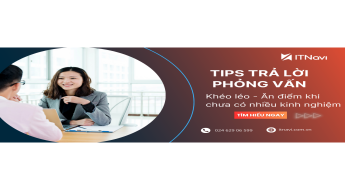
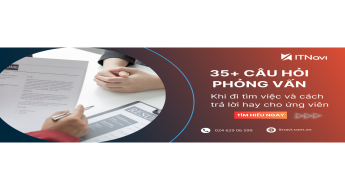
![Chứng chỉ PMP là gì? Mọi thông tin về chứng chỉ PMP [2023]](https://d3hi6wehcrq5by.cloudfront.net/itnavi-blog/posts/small/a2faf23faa39582d7810b6fc7ba9896c.jpg?v=1693281611)